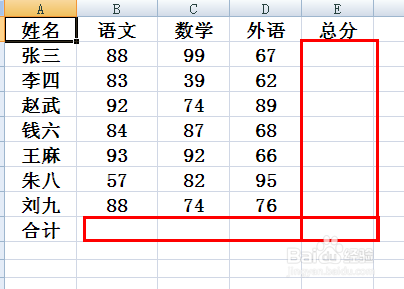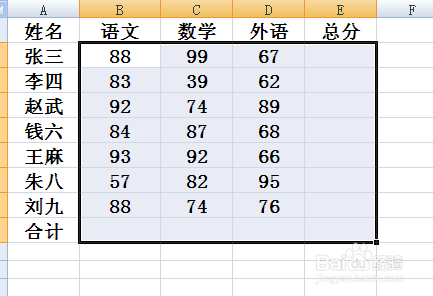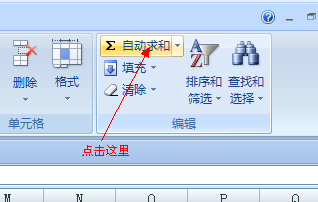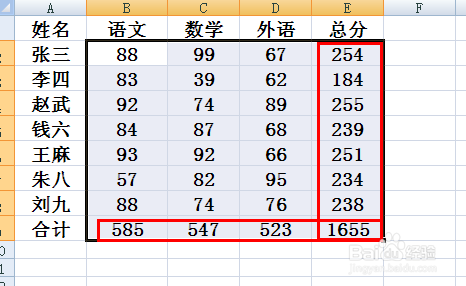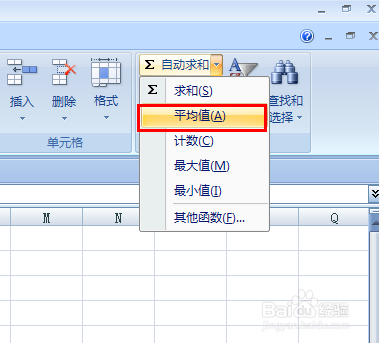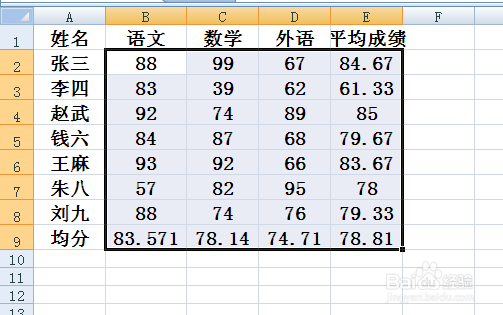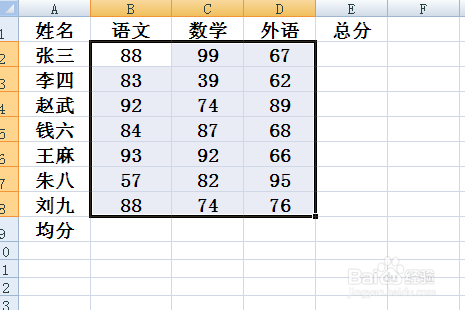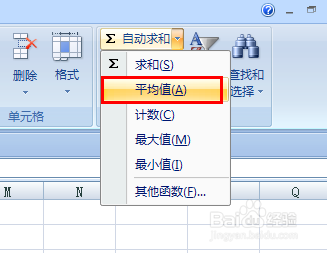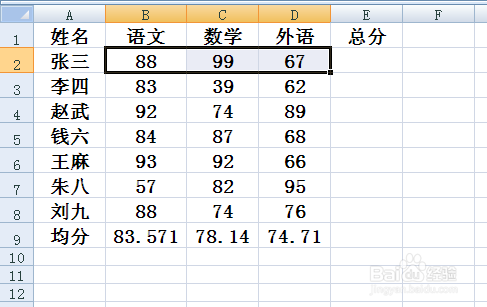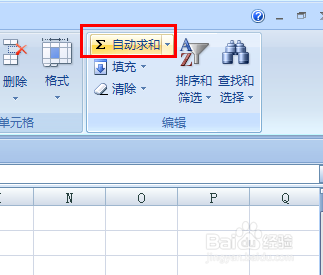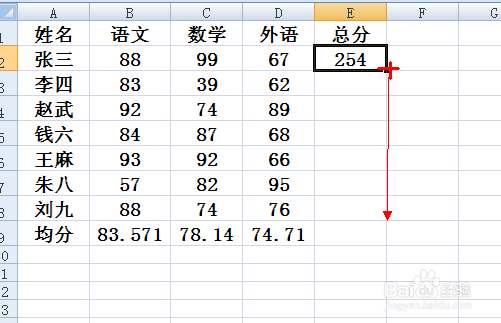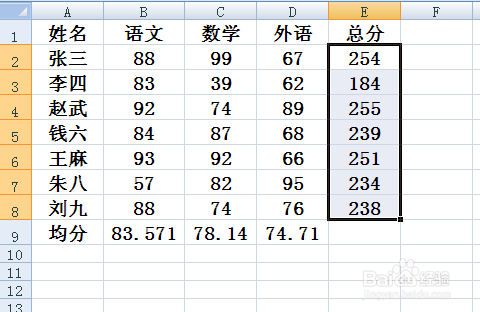excel自动计算怎么用
对于excel初学者来说,excel自动计算设置可能是问到最多的,请跟本文一步步操作,不需要函数,不需要复杂设置,仅通过简单的点击即可完成。
工具/原料
office excel
行列同时自动计算
1、例如这张成绩单,要求全班一门科目的总分以及每个同学的总分。
2、首先选中科目成绩,包括计算结果需要放置的行和列。
3、选中好以后,点击开始菜单上的自动求和。
4、合计行和总分列中的结果出来了。
5、同样可以求平均分,此时点击的是菜单栏上自动求和右侧的倒三角,点击以后有下拉选项,点击其中的平均值即可。
6、结果如下所示也完成了。
行列分别自动计算
1、同样选择所有得分
2、如同之前一样,点击下拉框里的平均值
3、它会自动向下填充,填充的结果就是平均得分。接着选中第一个同学的所有得分成绩。
4、再点击自动求和
5、看到第一个同学的总分求出来了,再将鼠标放到该单元格右下角,待其变成十字形时,左键点住下拉
6、直到最后一个同学总分处松开即可,这样总分成绩也全部计算完毕。
声明:本网站引用、摘录或转载内容仅供网站访问者交流或参考,不代表本站立场,如存在版权或非法内容,请联系站长删除,联系邮箱:site.kefu@qq.com。
阅读量:21
阅读量:34
阅读量:70
阅读量:32
阅读量:82